Créer votre Business Vcard DIY. Avec ce petit tutoriel, apprenez à créer votre carte de visite (ou business Vcard) connectée facilement.
Depuis quelques temps je vois passé des solutions sur les réseaux sociaux comme tap.me ou vKard. C’est beau, c’est pro, rien à dire à cela.
Mais comme souvent, j’ai voulu savoir comment faire ça maison… et finalement c’est assez simple. Du coup j’ai décidé de vous partager mon expérience ici sur mon blog .
Pré-requis
1. Une carte en plastique, bois ou ce que vous voulez. Vous pouvez imprimer le modele STL fournit dans le dossier STL. Le format est de 85 x 55mm.
2. Un étiquette NFC-Tag 215 programmable (vous pouvez trouver ça sur Amazon facilement)
3. L’application NFCTool disponible sur iOS et Android -> https://www.wakdev.com/
4.Un serveur web pour héberger votre VCard numérique ou vous pouvez utiliser le site https://www.vcard.link/card
Pas à pas
Télécharger l’archive du projet sur mon Github .
Si vous possédez une imprimante 3D, vous trouverez un fichier STL dans l’archive.
Imprimez votre carte en 3D. Conseil: en cours d’impression collez votre étiquette et laissez l’imprimante la recouvrir.

Exemple d’une carte imprimée en 3D avec le tag NFC
Ouvrir le dossier www/ Dans le fichier index.php configurez :
– votre token
– le nom de votre page
Modifiez yourpage.html par le nom choisi, puis ouvrez cette page avec un editeur de code
– Ligne 61 : var photo -> la variable contenant votre photo au format base64.
Choisissez la photo qui apparaitra sur votre vcard.
Utilisez un encodeur base64 et copiez le code dans cette variable. (https://www.base64-image.de).
Attention: le format d’image doit être de type JPG et il est conseillé d’utiliser une dimensions de 300×300 pixel pour plus de lisibilité.
– ligne 85 à 101 : Editez les variables à votre convenance
Téléchargez les fichiers du dossier www/ sur votre server web
Vérifiez que tout fonctionne:
https://yourdomain.com/index.php?vcard=yourchoosentoken
Si cela fonctionne il ne vous restera plus qu’a programmer votre Vcard imprimée avec la puce NFC.
Lancez l’application NFC tool.
Choisir ecrire / ajouter un nouvelle enregistrement / enregistrer URL
Entrez l’url que vous avez configuré a l’étape précédente.
Ensuite, approchez votre carte NFC, et cliquez sur Ecrire
Maintenant, prenez votre smartphone et vérifier que le fonctionnement de votre carte.
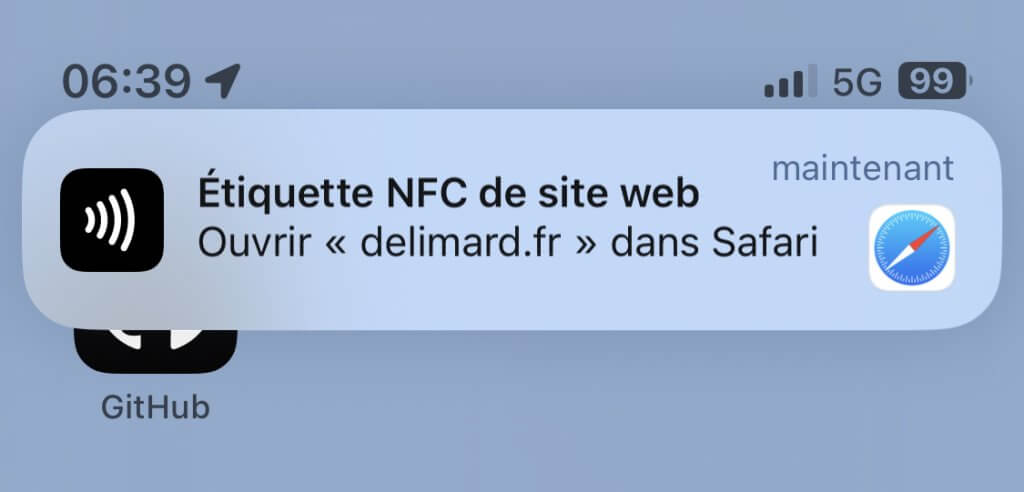
Voila ce qui apparaitra sur un smartphone quand vous approcherez votre carte
Personnalisation de votre business vCard DIY
Libre à vous de modifier le code à votre convenance.
J’ai choisi de faire une page html de base (blocs/bootstap/jquery), mais vous pouvez personnaliser facilement.